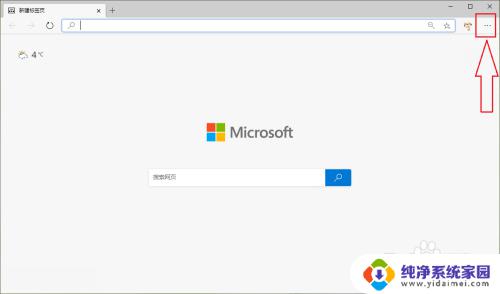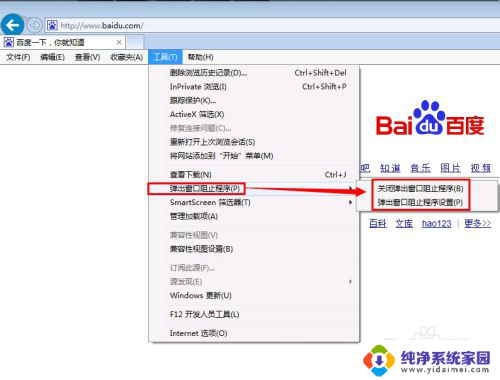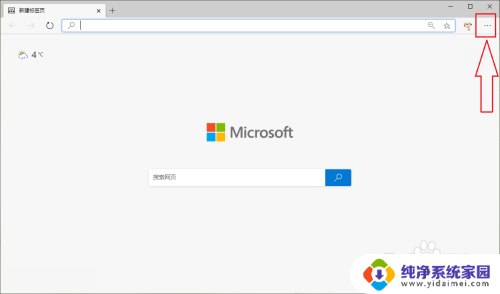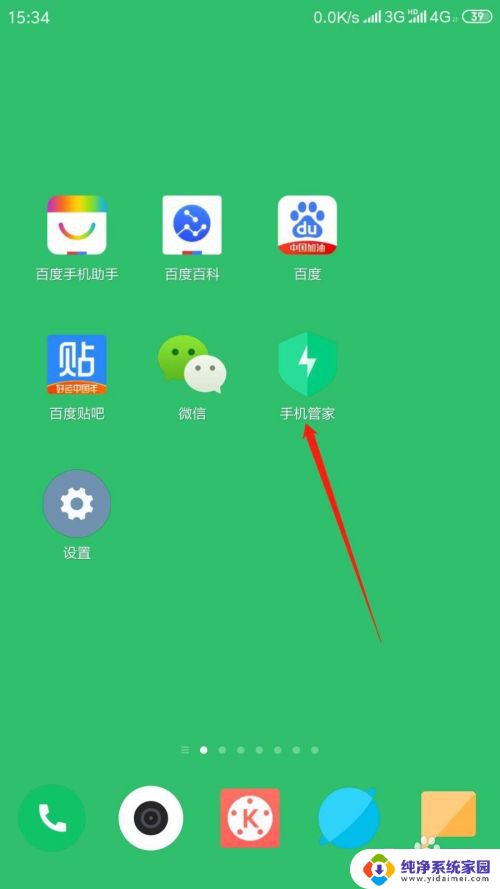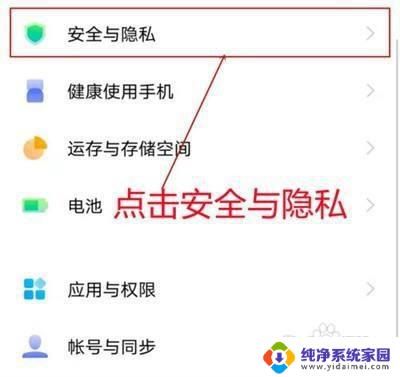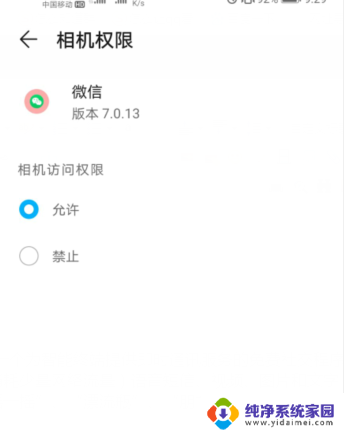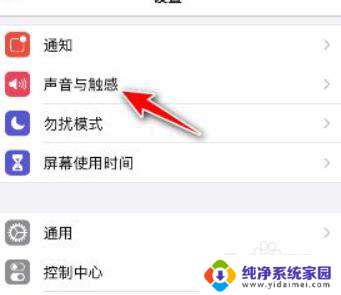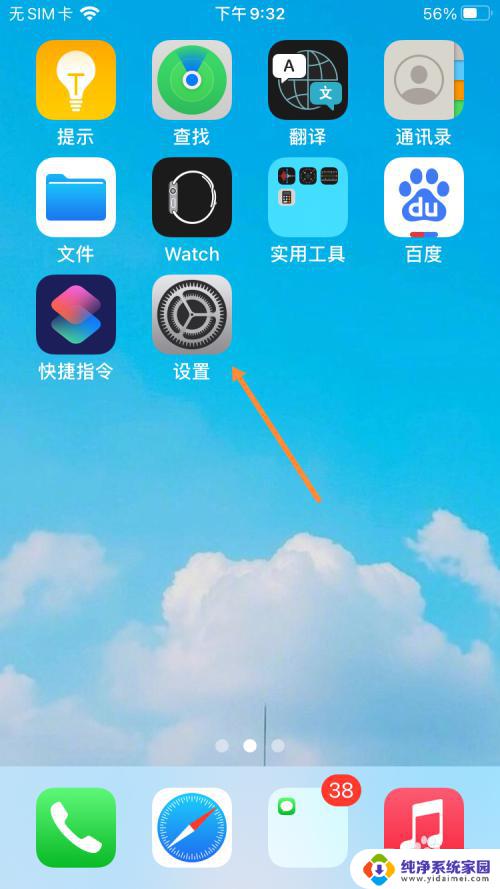手机百度怎么设置允许窗口弹出 手机应用如何设置后台弹出界面权限
更新时间:2023-08-11 14:41:31作者:jiang
手机百度怎么设置允许窗口弹出,如今手机已经成为人们生活不可缺少的一部分,而手机应用的使用也越来越多,然而随着手机应用的增加和功能的增强,一些弹窗窗口也会时常出现,给用户带来不少困扰。为了更好地管理弹窗窗口,让用户有更好的使用体验,手机百度也提供了允许窗口弹出的设置选项。同时手机应用也需要在设置中开启后台弹出界面权限,以实现更好的使用效果。下面我们将针对这两个问题进行具体探讨。
具体步骤:
1.打开手机,点击“设置”;
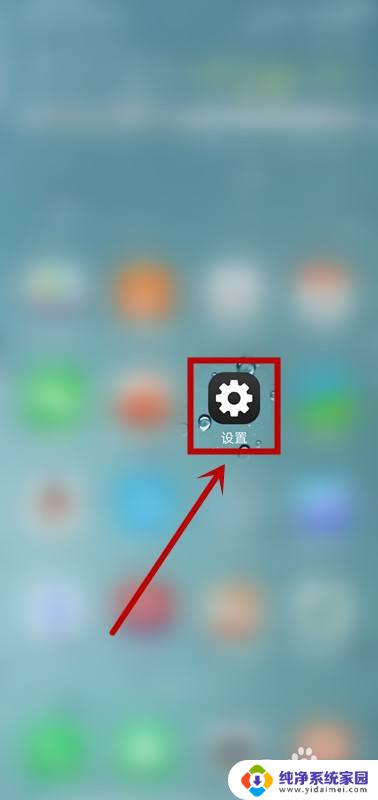
2.往上滑动屏幕,找到“更多设置”;
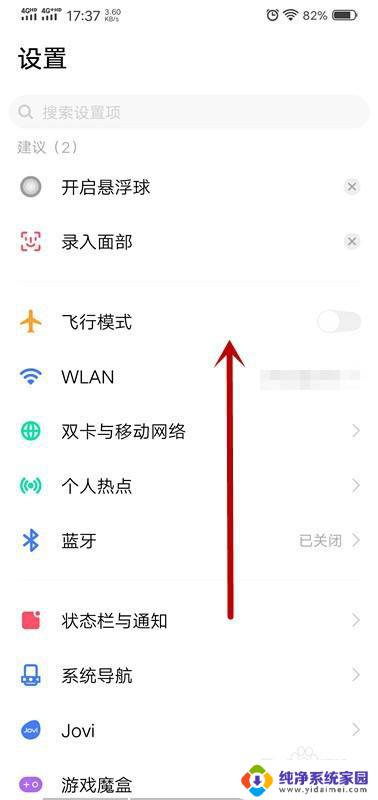
3.点击“更多设置”;
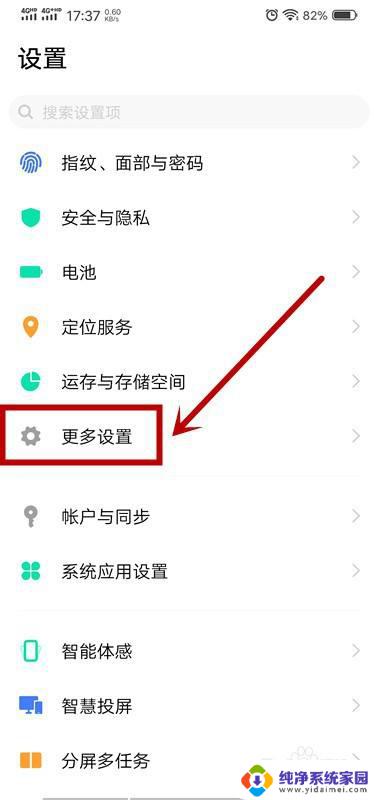
4.点击“权限管理”;
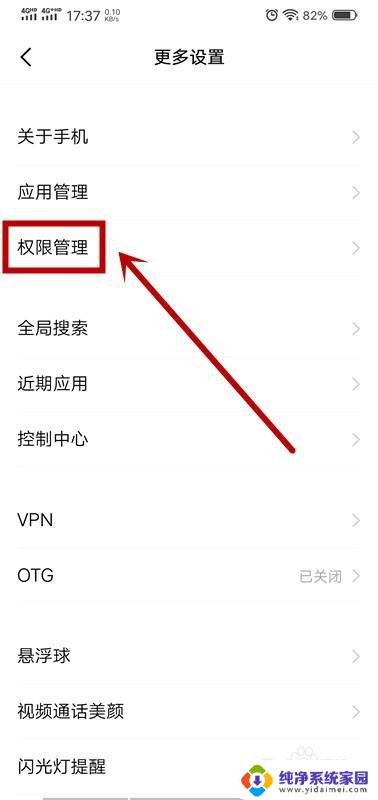
5.点击“权限”,再点击“后台弹出界面”;
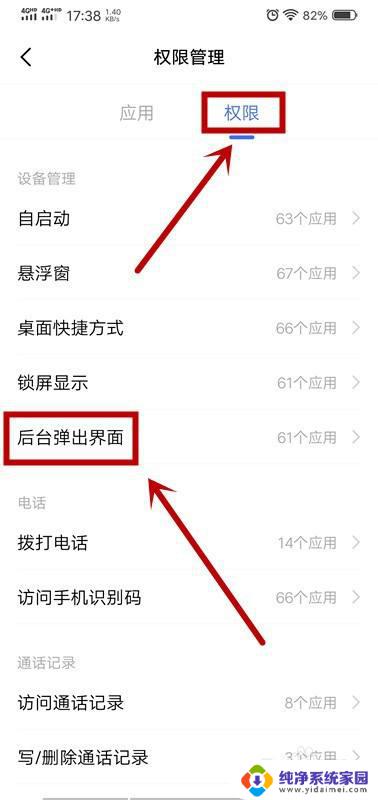
6.以“百度软件”为例,“百度”右侧的按钮现在为灰色即为关闭状态。点击“百度”右侧的灰色按钮;
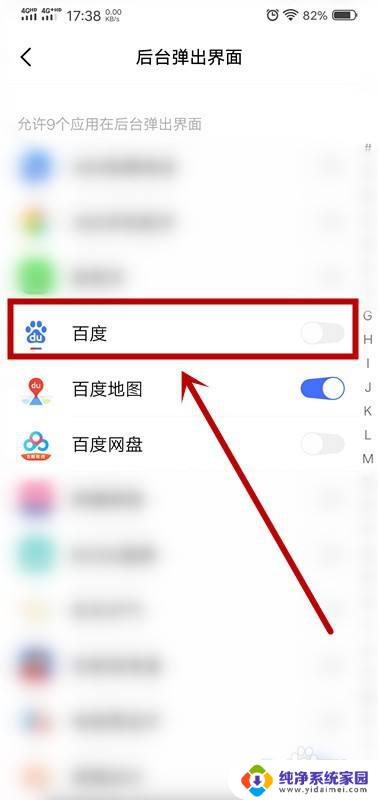
7.百度”右侧的按钮由灰色变为蓝色即为开启成功。
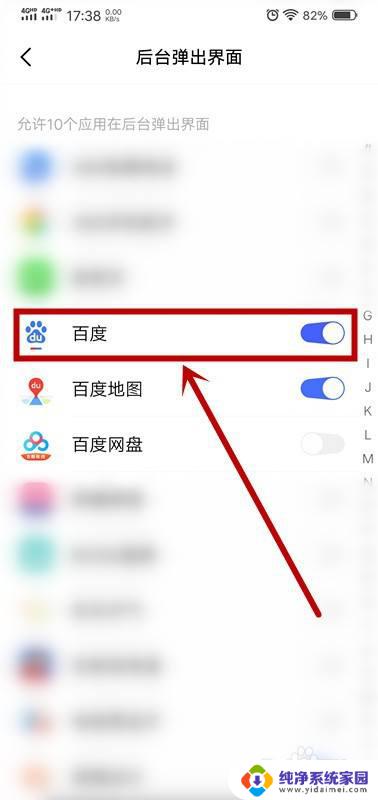
以上是手机百度如何设置允许窗口弹出的全部内容,遇到这种情况的用户可以按照小编的方法进行解决,希望这能帮助到大家。